Servicio Tecnico Celular Fotos e Imágenes de stock - Alamy
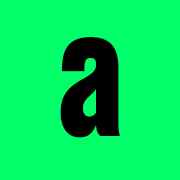
• Foto de estudio de gran ángulo de visión de cerca de destornillador de precisión y desmontar el teléfono móvil con la batería en un concepto de la sustitución de la pantalla, las reparaciones Foto de estudio de gran ángulo de visión de cerca de destornillador de precisión y desmontar el teléfono móvil con la batería en un concepto de la sustitución de la pantalla, las reparaciones
¿”Sin servicio” en Android? Te enseñamos cómo solucionarlo
Sabemos lo tedioso que puede ser encontrar la notificación “sin servicio” en android. ¿Te ocurre ahora? Tranquilo, existen varios trucos que te queremos compartir aquí para que disfrutes tu servicio de voz y datos. ¡empecemos!
Reinicia el celular
Es una de las primeras y mejores soluciones para el problema de cobertura. Pues, está más que comprobado que un reinicio tiene el poder de desaparecer el “sin servicio” del móvil. Ya sea android tu sistema operativo, o incluso iOS. La mayoría de personas recurren de inmediato a apagar y encender el celular cuando la señal falla. Así que es una práctica muy común cuando el problema de cobertura es menor.
Activa el modo avión
Este es el siguiente paso si el anterior no te ha funcionado. Activar y desactivar varias veces el modo avión es útil para que el sistema operativo se reinicie internamente. De esta manera, logrará rastrear la señal de la torre de telefonía más cercana. Solo debes dejar encendido el modo avión alrededor de 30 segundos y desactivarlo de nuevo. ¡Inténtalo!
Cambia el tipo de red en Android “sin servicio”
Este es uno de los mejores trucos para solucionar tu problema de “sin servicio” en android. ¿Por qué? cambiar tu red 4G a 3G o 2G te puede ahorrar miles de disgustos.
Parece extraño pero, en muchas ocasiones una red antigua puede funcionar mejor que la actual. Esto se debe a que la actual red 4G se encuentra tan saturada, que los otros tipos de redes quedan casi libres para usar. Además, funcionarán con toda su potencia y capacidad debido al menor tráfico que tienen.
También hay que tener en cuenta que, según tu ubicación, funcionará mejor un tipo de red que otra. Por ejemplo, en la ciudad funciona mucho mejor la señal de datos 4G y las llamadas de voz. En el caso, la cobertura para llamadas telefónicas es más limitada y la señal 4G es muy escasa. Por lo que en estos lugares es más probable que funcione mejor la señal 3G.
Así que, te aconsejamos revisar la opción de “operadores de red” y modificarla manualmente.
Ve a configuración ->Buscar redes móviles -> operadores de red.
Luego Android iniciará con la búsqueda de redes disponibles en tu área
Limpia la tarjeta SIM
¿Has pensado que la tarjeta SIM puede estar sucia o dañada? También puede estar mal ubicada. Esta podría ser una de las razones por las cuales estás “sin servicio” en android. Así que, retira la batería junto a la tarjeta SIM. Lo mejor será limpiarla con un pequeño limpión de tela suave y seca. Asegúrate de eliminar el polvo y todo tipo de suciedad.
Después te esto, vuelve a insertar la tarjeta SIM en su posición correcta. También deberás ubicar la batería en el celular y por último reiniciar el móvil. Ahora, será bueno verificar que no aparezca “sin servicio” en tu android.
Enciende la radio en tu móvil android “sin servicio”
¿En serio? ¡si! Pero esto es algo diferente a lo que seguro estarás pensando. Solo sigue los pasos a continuación:
Ve al marcador e ingresa el código *#*#4636#*#*
Ve al modo “servicio” y haz clic en “información del teléfono”.
Aquí encontrarás la opción “ejecutar prueba de ping”. Debajo de esto encontrarás la opción “Radio”.
Solo deberás tocarla y encenderla. Después reinicia el teléfono ¡y listo!
Compra un Amplificador de señal móvil
Si ya intentaste todas las opciones anteriores, y aún te aparece “sin servicio” en android, entonces necesitas una solución más potente. Pues, tu problema necesita una solución a largo plazo y con garantías en mano. Así que más allá de los trucos, necesitas invertir dinero.
Un gran número de usuarios móviles en España utiliza la fórmula mágica para mejorar su conexión de voz y datos. ¿Cuál?. Los Amplificadores de señal móvil. Pues se ha convertido en la solución favorita de muchos españoles que tienen problemas de servicio en Android.
Este dispositivo se encarga de aumentar hasta 32 veces la señal en el lugar que lo necesites. ¿Quieres saber cómo trabaja el también conocido como Repetidor de Señal Móvil? Te lo explicamos de manera sencilla
Recibe la señal: la antena amplificadora llega a la torre celular para acceder a las señales de voz y datos Incrementa la señal: el amplificador recibe la señal externa, la aumenta hasta 32 veces y la envía a la antena interna Expande la señal: la antena interior transmite la señal aumentada a los dispositivos dentro del hogar
Lo que debes saber antes de comprar un amplificador
Para comprar un producto tan codiciado como este, deberás informarte antes sobre todas sus especificaciones. También te aconsejamos que tengas claros los siguientes puntos:
La ubicación de tu vivienda o propiedad El tamaño del lugar La cantidad de señal que está llegando allí El tipo de red que necesitas mejorar Las bandas de frecuencias con las que trabaja tu operador
Te ayudamos a solucionar tu problema de “sin servicio” en Android
En amplificador de señal móvil tenemos la solución para tu problema de señal. Así como hemos ayudado a miles de personas, te ayudaremos a ti también. Pues llevamos más de 16 años en el mercado internacional de los amplificadores de cobertura móvil.
Tenemos la solución perfecta para todos los hogares y proyectos que requieren una señal móvil de gran potencia. Contamos con la última tecnología en amplificadores a un precio accesible. Así tendrás la solución al alcance de tu mano.
Si tienes alguna duda por resolver, puedes contactarnos al número (+57) 300 7108311. También puedes escribirnos al correo:
Para escoger el amplificador de señal indicado para ti, da clic en este botón:
QUIERO VER AMPLIFICADORES
¿Por qué aparece el mensaje ‘Móvil sin Servicio’?
Tras fijarnos en estos detalles, estaremos asegurando de que tengamos todo listo y preparado para que pudiéramos tener servicio en condiciones normales en cualquier teléfono. En cambio, si seguimos igual, es momento de pasar a la acción. Pero, antes de pasar a las soluciones, estas serán las comprobaciones que deberemos seguir.
Lo primero que debemos verificar es si el mensaje aparece por alguna de estas causas antes de pensar en un problema mayor que podría estar detrás de este fallo en la conexión del smartphone . Estas son las primeras comprobaciones básicas que deberíamos hacer, pues hay ocasiones en las que el problema no pasa a mayores y no era para tanto como nos imaginábamos en un primer momento.
Cuando nuestro móvil nos marca la red a la que estamos conectadas, la calidad de la señal e incluso el tipo de conectividad, ya sea 3G, 4G o las nuevas redes 5G no tenemos este problema. Cuando si ocurre por alguna razón es cuando aparece en Android o en iOS el texto ‘ Sin Servicio ‘. Son muchas las causas que nos puede llenar a ello y no resulta sencillo averiguarlo, te explicamos a continuación como remediarlo.
¿La línea está activada?
Aunque parezca algo demasiado simple, los usuarios que tienen un móvil con un número de prepago, deben comprobar que no se hayan quedado sin saldo, ya que es una de las reclamaciones más comunes. Y no solo esto, si tienes una tarifa contratada que te cobran de manera mensual, deberás asegurarte de que se ha realizado correctamente el pago de esta.
Básicamente, porque cuando aparece el mensaje de ‘Sin servicio’ en el teléfono, podría ser este el motivo principal. Y es que, si no hacemos el pago correspondiendo, con el paso de los días podrían cortar la línea. Aunque, no es lo más común, ya que previamente nos contactarán mediante diferentes vías, tanto por correo electrónico, SMS o llamándonos.
Revisa la red de datos
Otro de los principales motivos que pueden llegar a provocar este error con la línea del teléfono es que tenemos mal configurada la red en nuestro dispositivo Android o iPhone. Incluso, también puede ser porque en la zona en la que estamos, el móvil está teniendo problemas para encontrar cobertura. Por ello, la mejor opción es que la configures tú mismo desde el menú de Red de datos móvil de los Ajustes del teléfono. Para lo que vamos a seguir estos pasos:
Entramos en Ajustes.
Accedemos a Redes e internet .
. Pulsa sobre la SIM que da problemas.
que da problemas. Después elegimos el tipo de red preferida, siempre 4G o 5G.
Marcamos Seleccionar red automáticamente .
. Y volvemos a configurar el APN con la información de nuestra operadora.
Formas de repararlo
Si después de haber llevado a cabo las simples comprobaciones que hemos explicado, será el momento de pasar a la acción y probar una serie de métodos que veremos a continuación. Sea cual sea el origen del fallo ante el que nos enfrentamos, vamos a poder remediarlo con alguna de las siguientes técnicas que os explicaremos al detalle. Las explicaremos para que sean accesibles para cualquier persona y que, de esta manera, el aviso que sale en donde la cobertura del teléfono, no vuelva a aparecer que nuestro terminal está sin servicio.
Reinicia el móvil
Lo más fácil de probar, y a menudo lo más efectivo, para resolver un problema sin señal en Android o iPhone es reiniciar el dispositivo. Hacer esto borrará la memoria caché y restablecerá cualquier proceso que pueda estar interfiriendo con el rendimiento óptimo del dispositivo llegando a impedirnos tener conexión en el móvil. ¿Has escuchado alguna vez como los informáticos arreglan un ordenador apagándolo y encendiéndolo? Pues es lo mismo.
Simplemente, mantén presionado el botón de encendido durante unos segundos y se apagará manualmente. Una vez que el teléfono esté apagado, presione el botón de encendido para encenderlo de nuevo. Y comprueba que el móvil funciona con normalidad, recuperando la línea tras haber introducido el código PIN de la tarjeta SIM.
¿Tienes activado el Modo avión?
Otra solución muy efectiva para el problema de Red que afecta al teléfono es intentar conectarse manualmente al proveedor de servicios. Esto, aunque suene muy elocuente, realmente no es más que activar y desactivar el modo avión que interrumpe y vuelve a activar todas las conexiones. Puede que se haya quedado congelada la señal por algún proceso del smartphone, y con un simple reinicio no ha servido de nada. Por lo que deberemos probar este pequeño truco.
El proceso restablece el ciclo APM del dispositivo en caso de que pierda la conexión a una torre de señal, desconectando manualmente de la torre e intentando volver a conectarlo. Algo que podemos hacer deslizando en Android el panel de accesos rápidos y en iOS el panel de control de los iPhone. Algo prácticamente instantáneo y que sobre todo nos puede funcionar cuando cambiamos de pizza o nos encontramos en una zona de baja cobertura.
Retira la SIM
Ocasionalmente, el problema radica en el hardware del dispositivo, pero, en este caso, lo más probable que nos lleva a estar sin servicio en el móvil puede que esté en la tarjeta SIM. Los datos almacenados en la tarjeta SIM le dan a tu teléfono algo así como una dirección para que una red lo encuentre, y viceversa y si está mal conectada, será imposible que funcione.
Para comprobar si tu tarjeta SIM está correctamente conectada al móvil apágalo y retírala. Aprovecha para limpiar cualquier mota de polvo que pueda estar interfiriendo con los conectores de la tarjeta y vuelve a conectarla sin que se mueva de la bandeja, para ello solo hace falta soplar con fuerza.
Después solo tenemos que encender el móvil de nuevo y ver que, tras introducir el código PIN, todo funciona como debería. Un problema menor, no obstante, nos puede hacer enfrentarnos a una situación complicada si es que no tenemos la herramienta para abrir la bandeja SIM.
Para salir de dudas, también puede probar a insertarla en otro smartphone, siempre y cuando sea libre o también sea de tu misma compañía. En el caso de que funcione, será culpa de nuestro teléfono. Pero, por el contrario, si tampoco va, será culpa de la tarjeta que está desactivada o se ha estropeado.
Prueba de ping
¿Sigues sin poder hacer uso del móvil con normalidad? Una de las razones por las que un smartphone puede mostrar el mensaje ‘Sin servicio’ es porque está conectado a una señal deshabilitada. Por suerte hay una forma de comprobarlo sin ahondar en complejas configuraciones, y es válido para Android. Por lo que no podremos llevar a cabo este método en un móvil de Apple. En cualquier caso, si tienes un teléfono con el sistema operativo de Google, estos serán los pasos que deberás seguir:
Marca el código *#*#4636#*#* en la app de teléfono para entrar en el modo de servicio de su dispositivo.
en la app de teléfono para entrar en el modo de servicio de su dispositivo. Ahí dentro es donde aparecerá un menú con algunas opciones entre las que debes elegir ‘ Ejecutar prueba de ping ‘.
‘. Una vez que finalice la prueba, mira la parte inferior del menú y revisa los datos enviados, así como los recibidos.
Tras hacer esta prueba de Ping desde un teléfono Android, habremos forzado la conexión a la red de nuestro smartphone y con ello el problema podría estar resuelto. Para asegurarnos, tenemos que reiniciar el móvil de nuevo y comprobar si al encenderse y sin seguir ningún otro paso extra, este tiene acceso a la conexión.
Comprueba la cobertura
Quizás el problema sea únicamente de la cobertura y es que hay zonas rurales, así como casas y edificios donde tener señal se convierte en algo muy complicado. Podemos consultar con las personas de nuestro alrededor si tienen señal, dado que las aglomeraciones también pueden llevarnos a esta situación. Lo más probable es que con solo salir a un área despejada o mentiroso algunos metros, el problema se resuelva.
Incluso, dependiendo de las paredes de nuestra casa, especialmente los azulejos, veremos como la señal de los teléfonos se reduce drásticamente. Además, también puede suceder en donde hay grandes aglomeraciones de gente, como campos de futbol, conciertos, por no hablar de estaciones de metro, hospitales, etc. En todo caso, nos tocará movernos para conseguir un lugar en el que podamos llegar a recibir un mínimo de cobertura.
Llama a la operadora
Si con todo lo anterior no conseguimos que el mensaje desaparezca y las rayas de la cobertura siguen sin aparecer, puede que sea el momento de contactar con el responsable de la señal. Con solo una llamada nos avisarán de sí la línea funciona sin problemas o se trata de una incidencia en las antes de nuestro entorno. Con esto también estamos avisando a la compañía de que revise las instalaciones, sobre todo si el fallo es recurrente.
Además, si queremos ir más allá y saber si es culpa de nuestra línea, tendremos que tener a mano los datos del titular de la línea, así como su autorización. Por supuesto, también necesitaremos conocer el número de teléfono y el modelo del propio smartphone, para completar los pasos e indicaciones que nos pueden dar.
¿Estás en otro país?
Este es un punto fundamental que deberás tener en cuenta, más que nada, porque puede que no tengas bien configurado tu smartphone o no hayas configurado bien el roaming en tu dispositivo antes de salir fuera de España o de tu país. Por lo tanto, llama a tu operadora para que te activen lo necesario, o entra en la app de tu compañía con tus credenciales. Para activarlo, tendrás que seguir estos pasos:
En el teléfono deberás ir a Ajustes.
Luego, pulsa sobre la opción de Conexiones o Datos móviles (dependerá de la capa de personalización y el sistema operativo).
o (dependerá de la capa de personalización y el sistema operativo). Dentro, ya podrás revisar si tienes habilitada la opción Itinerancia de datos.
Restablece la red
También puedes decidir restablecer la configuración que se encarga de esta conexión en tu móvil en cualquier momento. Además, este proceso no eliminará ninguna de tus aplicaciones, fotos u otros datos. Todo lo que borrarás son tus contraseñas Wi-Fi guardadas y otros datos de las conexiones inalámbricas de tu smartphone. Por lo tanto, sigue estos pasos si quieres hacer la prueba:
Abre la aplicación de Ajustes en el móvil.
Ve hasta abajo y pulsa Sistema o Ajustes adicionales , dependiendo del dispositivo que tengas (es decir, de su capa de personalización).
, dependiendo del dispositivo que tengas (es decir, de su capa de personalización). Elige Restablecer o Restablecer opciones y dentro pulsa sobre Restablecer la configuración de red .
. Confirma que deseas dar este paso y acepta el mensaje en pantalla.
Después, el teléfono se reiniciará y la configuración se habrá borrado y reseteado.
Sin embargo, estos pasos que acabamos de ver para los teléfonos Android podrán variar dependiendo de la capa de personalización. Sin embargo, en el caso de iOS apenas ha variado con el paso de las actualizaciones. Por lo tanto, dentro de los iPhone, deberemos seguir estos pasos que apenas nos llevarán unos segundos:
Accedemos a los Ajustes.
Nos dirigimos al apartado General .
. Pulsamos sobre Transferir o restablecer el iPhone .
. Seleccionamos en el siguiente menú Restablecer.
Para finalmente escoger Restablecer ajustes de red.
Formatea el móvil
Algunos problemas son más difíciles de resolver que otros y a veces arreglar la señal o servicio en Android o iPhone requiere una solución más agresiva. Un restablecimiento de fábrica generalmente corrige la mayoría de los problemas de software, y vale la pena intentarlo si nada más funciona. Pero recuerda tener en cuenta que perderás tus datos con esta opción, por lo que es aconsejable realizar una copia de seguridad y mover las fotos o archivos importantes a otro dispositivo para tenerlos a salvo. Por tanto, si tienes un móvil Android estos serán los pasos que deberás seguir, eso sí, ya te avisamos de que podrán variar dependiendo de la capa de personalización:
Entramos en Ajustes.
Bajamos hasta Sistema.
Escogemos Restablecer .
. Seleccionamos borrar todo .
. Esperamos a que se complete y configuramos el móvil de nuevo.
Aunque, volvemos a repetiros que el proceso dentro de los smartphones con el sistema operativo de Google variará en base a su capa de personalización. No obstante, en el caso de los iPhone, siempre será prácticamente igual. Aunque, desde iOS 15.0, los pasos cambiaron un poco. En cualquier caso, este será el proceso que deberás seguir:



Post a Comment